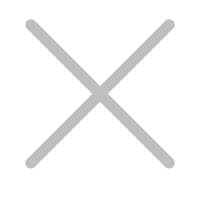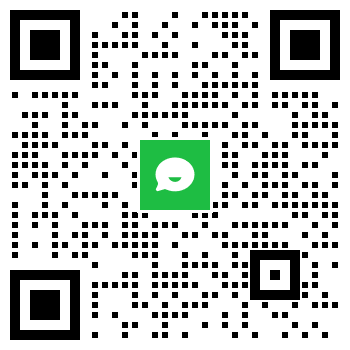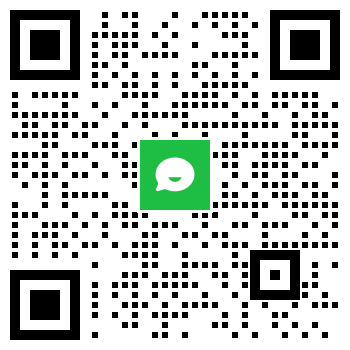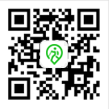社区 > 技术交流> 两步路功能> 这些实用的地图小功能,你知道用吗?
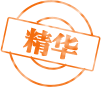
这些实用的地图小功能,你知道用吗?

轻松探索世界,快乐安全回家,在两步路户外助手地图设置中,有一些超级实用的地图小工具,你是否都知道,是否都掌握了呢?下面,小编将为您详细介绍这些功能(本帖以安卓手机为例,苹果手机略有差异)。
首先,找到地图设置的入口,【我】→【设置】→【地图设置】,然后在地图设置中就能看12个地图小工具了(苹果手机界面显示9个小工具)。具体如下:

一、【图源管理】
图源管理中可针对谷歌卫星地图、OCM地图(等高线地图)、高德矢量地图、高德卫星地图、谷歌城市交通图、谷歌地形图、OCM+Landscape,进行图层级别、坐标偏移、添加多个下载地址(此项以后专题介绍)等设置。

【图源管理】→【瓦片大小】/【图层级别】/【坐标偏移】
①、瓦片大小:瓦片大小决定了查看地图细节的清晰度、详尽度。
②、图层级别:图层级别范围越大,可加载的区域地图越大,常规情况下,18级的地图足够户外使用,18级以上的某些区域会有不显示的卫星地图。
③、坐标偏移:此功能针对于安卓系统中国周边地区的GPS定位调整,如出现坐标偏移情况,可通过切换【gps(无偏移)】进行校正,回到内陆地区则切换至【gcj(中国国测局全标)】即可正常使用。

二、【地图字体大小】
在户外,由于光线、地理条件等原因,往往会看不清地图上的字,这个时候,我们就可以通过调整地图字体的大小来便捷我们的行程了。

【地图字体大小】→【小】/【大】
如图,字体调大的时候,会隐藏掉一些次要的地图标注,来着重主要路段的显示。

三、【地图上叠加指南针】
迷路的时候,如果能在地图原点上叠加上指南针,会让你迅速找到方向,根着指引走出困境。

【地图上叠加指南针】→【大指南针】/【小指南针】/【无叠加】
在户外,可以根据自己的经验与需求来调整指南针大小,或不需要指南针。

四、【等高线颜色】
等高线着色会让你一眼看出当前所处位置地形,并作出路线的判断性选择,等高线很多情况下决定了路线的可行性与安全性。

【等高线颜色】→【调整】→【保存】

五、【等高线透明度】
合理的调整等高线透明度,会让地图上的等高线显示清晰又不至于影响到地名、轨迹路网等显示,会让您更全方位的查看地理环境与路口(注:苹果手机的等高线透明度,合并在【等高线颜色】中)。

六、【轨迹路网颜色】
清晰了然的查看路网,会让你在行进的途中一路顺畅,快来设置一种属于你自己的路网颜色吧。

【轨迹路网颜色】→【调整】→【保存】

七、【轨迹路网透明度】
在城市路网密集的地方需要调整轨迹路网的透明度,不遮挡其他区域(注:苹果手机的轨迹路网透明度,合并在【轨迹路网颜色】中)。

八、【我的位置箭头管理】
从【默认箭头】可以挑选一个自己喜欢的箭头(箭头方向为手机正常平放后头部所指方向)。运动时,也可以设置成【运动模式箭头】(箭头方向为运动方向,适合应用于骑行、驾车等情形)。

九、【地图旋转】
开启后,可双指触动地图进行旋转。两根手指触控地图,换一个角度看世界,换一个角度更便捷地规划自己的线路。

十、【允许全屏查看主界面地图】
开启后,轻触地图上的任意一点,即可进行全屏与工具栏之间的切换。

十一、【允许横屏查看主界面地图】
横屏查看主界面地图功能在手机开启屏幕自动旋转设置后,转动手机屏幕即可自由切换。(提醒:安卓手机需要同时开启全屏查看主界面地图,横屏才能生效;苹果系统不具备横屏查看地图功能)

十二、【仅wifi下下载地图】
此功能如开启,在wifi情况下加载地图,没有wifi的时候则会影响地图的加载(已下载的离线地图除外)。

分享给你身边的朋友吧,对于热爱户外的他们来说,这也许是12个小惊喜,也许会给他们接下来的户外人生添加一点趣味,一点意义。
如果您在使用过程中,
遇到任何问题,
请关注两步路微信公众号
(lolaage_2bulu)
给两步路官方小助手鼓励哦!
- 1元
- 2元
- 5元
- 10元
- 20元
- 50元
其他金额

微信扫码支付
我已收到你的赞赏,谢谢你的鼓励!
赞赏清单